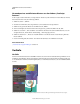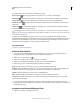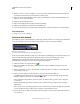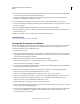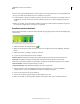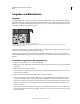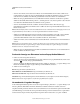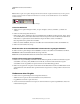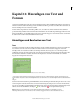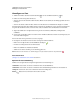Operation Manual
267
VERWENDEN VON PHOTOSHOP ELEMENTS 9
Malen
Letzte Aktualisierung 10.2.2012
2 Wählen Sie „Ebene“ > „Ebene vereinfachen“, um den Vektortext in ein Bitmap-Bild umzuwandeln. Nach dem
Vereinfachen der Ebene kann der Text nicht mehr bearbeitet werden.
3 Klicken Sie im Ebenenbedienfeld bei gedrückter Strg-Taste (Befehlstaste unter Mac OS) auf die Miniatur in der
Textebene, um den Text auszuwählen.
4 Wählen Sie das Verlaufswerkzeug aus.
5 Klicken Sie in der Optionsleiste auf den gewünschten Verlaufstyp.
6 Wählen Sie im Bedienfeld für Verläufe eine Verlaufsfüllung aus.
7 Setzen Sie den Mauszeiger auf den gewünschten Anfangspunkt des Verlaufs und ziehen Sie bis zum Endpunkt.
Verwandte Themen
„Vereinfachen einer Ebene“ auf Seite 67
Definieren eines Verlaufs
Zum Definieren eigener Verläufe steht Ihnen das Dialogfeld „Verläufe bearbeiten“ zur Verfügung. Ein Verlauf kann
zwei oder mehr Farben oder eine oder mehrere Farben enthalten, die bis zur Transparenz verblassen.
Dialogfeld „Verläufe bearbeiten“.
A. Farbunterbrechung B. Farbmittelpunkt C. Deckkraftunterbrechung
Wenn Sie einen Verlauf definieren möchten, müssen Sie zunächst durch Hinzufügen einer Farbunterbrechung eine
Farbe im Verlauf hinzufügen. Definieren Sie dann durch Ziehen des Farbunterbrechungsreglers und des
Mittelpunktsymbols den Bereich zwischen zwei Farben und legen Sie abschließend mithilfe der
Deckkraftunterbrechungsregler die gewünschte Transparenz im Verlauf fest.
1 Wählen Sie im Editor das Verlaufswerkzeug aus.
2 Klicken Sie zum Öffnen des Dialogfelds „Verläufe bearbeiten“ auf die Schaltfläche „Bearbeiten“ neben dem
Verlaufsbeispiel.
3 Wählen Sie im Bereich „Vorgaben“ des Dialogfelds „Verläufe bearbeiten“ den Verlauf aus, der Grundlage Ihres
neuen Verlaufs werden soll.
4 Führen Sie zum Auswählen von Farben für Ihren Verlauf einen der folgenden Schritte aus:
• Doppelklicken Sie auf den Farbunterbrechungsregler oder klicken Sie auf das Farbfeld, um den Farbwähler
anzuzeigen. Wählen Sie eine Farbe aus und klicken Sie auf „OK“.
• Wenn die aktuelle Vordergrundfarbe verwendet werden soll, wählen Sie im Popup-Menü „Farbe“ die Option
„Vordergrund“.
• Wenn die aktuelle Hintergrundfarbe verwendet werden soll, wählen Sie im Popup-Menü „Farbe“ die Option
„Hintergrund“.
• Wenn statt der Vorder- bzw. Hintergrundfarbe stets die von Ihnen für den Verlauf ausgewählte Farbe verwendet
werden soll, wählen Sie im Popup-Menü „Farbe“ die Option „Benutzerdefinierte Farbe“.
5 Wenn Sie die Position der Farbunterbrechung für eine Farbe ändern möchten, ziehen Sie den Regler nach links
oder nach rechts.
C
B
A